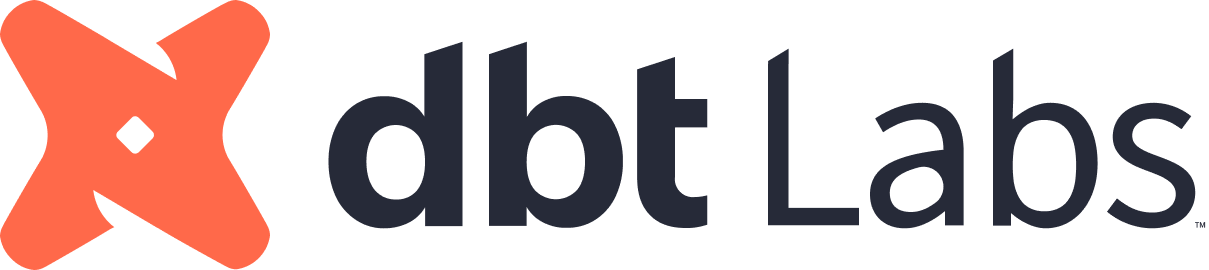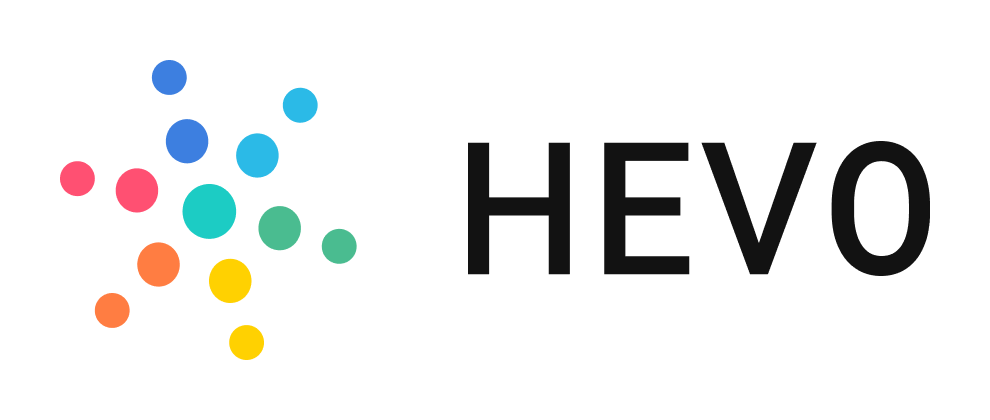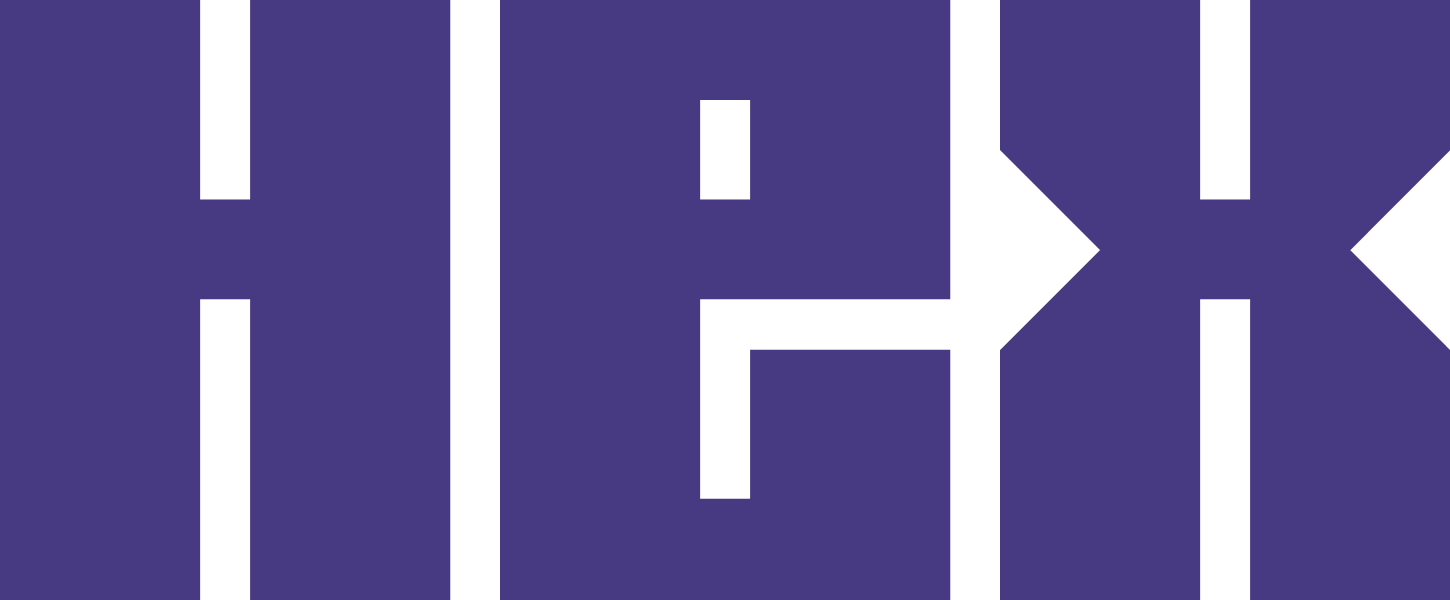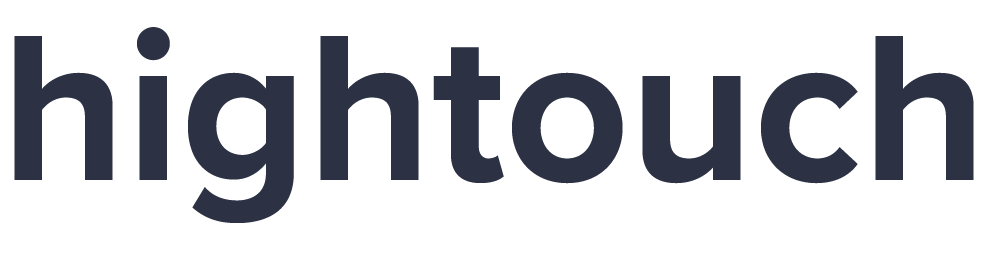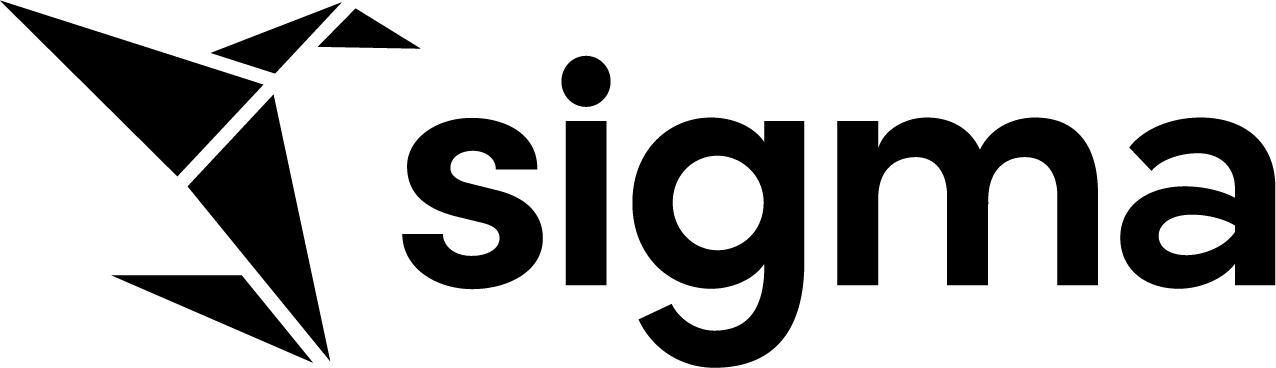Snowflake Partner Connect¶
O Partner Connect permite criar facilmente contas de teste com parceiros comerciais selecionados da Snowflake e integrar essas contas com o Snowflake. Este recurso oferece uma opção conveniente para experimentar várias ferramentas e serviços de terceiros e depois adotar os que melhor atendam às suas necessidades comerciais.
Neste tópico:
Parceiros com suporte¶
Importante
O Snowflake não determina nem dita as condições ou termos (duração, recursos com suporte, etc.) para as contas de teste do parceiro; estas políticas são estabelecidas por cada parceiro Snowflake e variam de acordo com o parceiro.
Para detalhes sobre um teste específico, entre em contato diretamente com o parceiro.
Atualmente, o Partner Connect inclui os seguintes parceiros:
Parceiro |
Categoria |
Notas |
|---|---|---|
Plano gratuito para sempre |
||
dbt Cloud |
||
Hevo Data CDC para ETL |
||
Informatica Cloud |
||
Informatica Data Loader |
||
Matillion Data Productivity Cloud |
||
Exigências de segurança¶
O Partner Connect é limitado aos administradores de conta (ou seja, usuários com a função ACCOUNTADMIN) que têm um endereço de e-mail verificado no Snowflake:
Para usar o Partner Connect, você deve mudar para a função ACCOUNTADMIN ou contatar alguém em sua organização que tenha a função.
Para verificar seu endereço de e-mail:
- Snowsight:
Em alguns casos, você receberá automaticamente um e-mail solicitando Please Validate Your Email. Caso contrário, siga estas etapas para verificar seu endereço de e-mail:
Sign in to Snowsight.
In the lower-left corner, select your name » Settings.
Em My Profile, configure seu endereço de e-mail:
Se você não tiver um endereço de e-mail listado, insira um endereço de e-mail no campo Email e selecione Save.
Se não for possível inserir um endereço de e-mail, um administrador da conta deverá adicionar um endereço de e-mail em seu nome ou conceder ao seu usuário a função com o privilégio OWNERSHIP.
Se você não recebeu nenhum e-mail, selecione Resend verification email. O Snowflake envia um e-mail de verificação para o endereço listado.
Abra seu e-mail e selecione o link no e-mail para validar seu endereço de e-mail.
- Classic Console:
Selecione o menu suspenso ao lado seu nome de login » Preferences » General.
Na área User Information, adicione ou verifique seu endereço de e-mail selecionando o(s) link(s) apropriado(s) no campo Email Address.
Conexão com um parceiro Snowflake¶
Para iniciar uma conta de teste com qualquer parceiro Snowflake atualmente no Partner Connect:
Faça login em Snowsight ou em Classic Console.
Para alternar para a função de administrador da conta, no canto inferior esquerdo, selecione seu nome » Switch role » ACCOUNTADMIN.
Abra a página Partner Connect:
Clique no bloco correspondente ao parceiro ao qual você deseja se conectar.
Um diálogo exibe os requisitos para conexão com o parceiro, bem como uma lista dos objetos criados automaticamente no Snowflake durante o processo de conexão, incluindo um banco de dados vazio, warehouse, usuário padrão e função personalizada. O aplicativo do parceiro utiliza estes objetos ao ler ou gravar em sua conta.
Opcionalmente especifique um ou mais bancos de dados existentes no Snowflake para usar automaticamente com o teste. Isto cria uma função adicional personalizada que torna os dados existentes no Snowflake rápida e facilmente disponíveis para o aplicativo do parceiro.
Se você não especificar nenhum banco de dados durante o processo de conexão inicial, pode especificá-los mais tarde; entretanto, essa será uma tarefa manual.
Atenção
Atualmente, você não pode usar a Classic Console para especificar bancos de dados compartilhados (ou seja, bancos de dados compartilhados de contas de provedores para sua conta) para seu teste do Partner Connect durante o processo de conexão inicial. Se você selecionar um banco de dados compartilhado, a Classic Console retornará um erro quando você clicar no botão Connect para completar o processo.
Para utilizar bancos de dados compartilhados com um teste:
Use Snowsight para completar o processo de conexão inicial.
Especifique manualmente o banco de dados compartilhado após a conclusão do processo.
Clique no botão Connect abaixo da descrição do parceiro para iniciar a criação de uma conta de teste com o parceiro e conectar o aplicativo do parceiro ao Snowflake.
Quando o processo estiver concluído e os objetos tiverem sido criados, o bloco do parceiro é atualizado com uma marca de verificação.
Objetos criados para o parceiro¶
Durante o processo de conexão, são criados em sua conta os seguintes objetos Snowflake para o aplicativo do parceiro:
Nome do objeto |
Tipo |
Notas |
|---|---|---|
PC_<parceiro>_DB |
Banco de dados |
Este banco de dados está vazio e pode ser usado para carregar/armazenar dados para consulta. Se você desejar utilizar bancos de dados existentes que já contenham dados, durante o processo de conexão inicial você pode especificar qualquer banco de dados não compartilhado a ser utilizado no campo fornecido. Você também pode especificar manualmente outros bancos de dados após a conclusão do processo. |
PC_<parceiro>_WH |
Warehouse |
O tamanho padrão do warehouse é X-Small, mas pode ser alterado se necessário. |
PC_<parceiro>_USER |
Usuário do sistema |
Este é o usuário que se conecta ao Snowflake a partir do aplicativo do parceiro. Como observado no diálogo, uma senha aleatória para o usuário é gerada automaticamente. |
PC_<parceiro>_ROLE |
Função |
A função PUBLIC é concedida a esta função personalizada, o que permite que a função tenha acesso a quaisquer objetos de propriedade/cedidos à função PUBLIC. Além disso, esta função é concedida à função SYSADMIN, que permite aos usuários com a função SYSADMIN (ou superior) também acessar quaisquer objetos Snowflake criados para acesso de parceiros. |
Além disso, se você optar por especificar um ou mais bancos de dados existentes durante o processo de conexão inicial, uma segunda função personalizada é criada com todos os privilégios necessários para acessar as tabelas nos bancos de dados:
Esta função é então concedida a PC_<parceiro>_ROLE, o que permite que todas as tabelas nos bancos de dados especificados sejam utilizadas pelo aplicativo do parceiro com o mínimo (ou nenhum) de configuração adicional.
Observe que esta segunda função não é exibida no diálogo, mas a função é criada automaticamente depois que todos os outros objetos listados no diálogo são criados.
Dica
Os objetos acima são criados para permitir uma configuração rápida e conveniente:
Se você preferir usar objetos existentes no Snowflake (bancos de dados, warehouses, usuários, etc.), pode atualizar as preferências no aplicativo do parceiro para referenciar os objetos desejados no Snowflake.
Um administrador de conta pode usar ALTER USER para alterar a senha gerada para PC_<parceiro>_USER.
Para permitir o acesso a objetos de (ou concedidos a) outras funções que não sejam PUBLIC, conceda as outras funções a PC_<parceiro>_ROLE.
Recursos de aplicativo automatizados e uso de recursos¶
Os aplicativos de parceiros podem incluir recursos automatizados, tais como painéis de controle que funcionam de acordo com um cronograma e consomem recursos computacionais. Encorajamos você a ler a documentação do produto de um aplicativo de parceiro e a monitorar o uso do warehouse PC_<parceiro>_WH para evitar o uso inesperado de crédito do Snowflake pelo aplicativo.
Adição de endereços IP de parceiros a políticas de rede¶
Se você usar uma política de rede para restringir o acesso à sua conta Snowflake com base no endereço IP do usuário, os aplicativos do parceiro não poderão acessar sua conta a menos que você adicione os endereços IP do parceiro à lista de endereços IP permitidos na política de rede. Para instruções detalhadas, consulte Modificação de uma política de redes.
A tabela a seguir lista os endereços IP a serem adicionados para cada parceiro (se disponíveis e com suporte) ou fornece links para páginas nos sites dos parceiros para esta informação:
Parceiro |
Endereços IP |
Notas |
|---|---|---|
ALTR |
|
|
CARTO |
N/A |
|
Census |
N/A |
|
Coalesce |
N/A |
|
Dataiku |
N/A |
|
dbt Labs |
|
|
Domo |
N/A |
|
Etleap |
N/A |
|
Fivetran |
|
Para obter mais detalhes de configuração, consulte a documentação Fivetran. |
Hunters |
|
|
Hevo Data CDC para ETL |
TBD |
|
Hex |
N/A |
|
Hightouch |
N/A |
|
Informatica |
N/A |
|
Informatica Data Loader |
N/A |
|
Keboola |
N/A |
|
Matillion Data Productivity Cloud |
N/A |
|
Sigma |
|
|
SnapLogic |
Vários |
Para os endereços IP, consulte a documentação SnapLogic. |
SqlDBM |
N/A |
|
Striim |
N/A |
|
ThoughtSpot |
|
Lançamento de um aplicativo de parceiro¶
Após um aplicativo de parceiro ser conectado ao Snowflake:
Na página Snowflake Partner Connect, clique no bloco correspondente.
Clique no botão Launch para abrir o site do parceiro.
Desconexão de uma conta de parceiro¶
Se você decidir descontinuar uma conta de teste iniciada através do Partner Connect, por qualquer motivo, complete os seguintes passos:
Faça login na Snowsight.
Para alternar para a função de administrador da conta, no canto inferior esquerdo, selecione seu nome » Switch role » ACCOUNTADMIN.
No menu de navegação, selecione Admin » Partner Connect.
Clique no bloco para a aplicativo do parceiro do qual você está se desconectando. No diálogo que se abre, anote os nomes do banco de dados, warehouse, usuário do sistema e objetos de função personalizada que foram criados para a aplicativo do parceiro durante o processo de conexão inicial.
Use o comando DROP <objeto> apropriado para remover cada um dos objetos criados para a aplicativo do parceiro.
Dica
Durante o processo de conexão inicial, se você especificou bancos de dados existentes para usar com o aplicativo do parceiro, lembre-se também de descartar a função PC_<parceiro>DB_PICKER_ROLE que foi criada automaticamente junto com os outros objetos.
Abra uma nova planilha no Snowsight e execute o seguinte comando para concluir a remoção da conexão do parceiro:
select system$remove_etl_integration('partnername');
Substitua
<partner_name>pelo nome do aplicativo parceiro do qual você está se desconectando.Se a avaliação não expirar por si só, entre em contato com o parceiro para encerrar sua participação na avaliação.
Solução de problemas de uma conexão¶
A conexão já existe¶
Se sua organização já tem uma conta com o parceiro, iniciada diretamente com o parceiro ou usando o Partner Connect em outra de suas contas Snowflake, iniciar outra conta de teste pode falhar com uma mensagem de que já existe uma conexão.
Neste caso, o teste para esta conta deve ser iniciado diretamente através do parceiro.